Win10系统不断自动更新HP打印机驱动且报错0x80240017如何解决
默认情况下,Windows10系统会自动安装电脑设备的驱动,其中就包括打印机的。不过,近来有些朋友反馈在更新HP打印机时,遇到错误提示“HP driver update for HP LaserJet M1530 MFP Series PCL 6 - 错误 0x80240017”,且会不停自动安装,而安装总是失败,这该怎么办呢?现分享解决方法如下。
方法一:关闭驱动更新
右键此电脑属性--高级系统设置--硬件--设备安装设置—然后选择为“否,让我选择要势行的操作”,并选择“从不安装来至Windows更新的驱动程序软件”并保存更改;
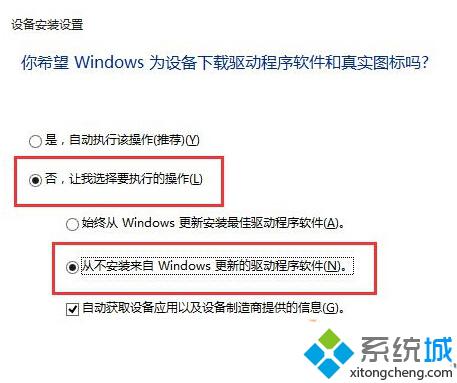
或者使用更新屏蔽工具来屏蔽该驱动更新。(参考:Win10系统如何屏蔽驱动更新)
方法二:尝试如下操作
1、打开控制面板——设备与打印机;
2、选中打印机然后上面有一个打印服务器属性;
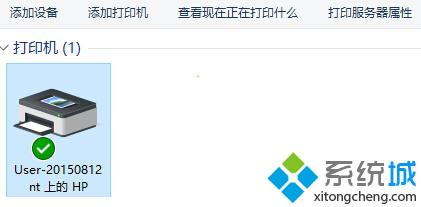
3、打开打印机属性后,删除一些多余选项,参照下面图示,已经删除完毕;
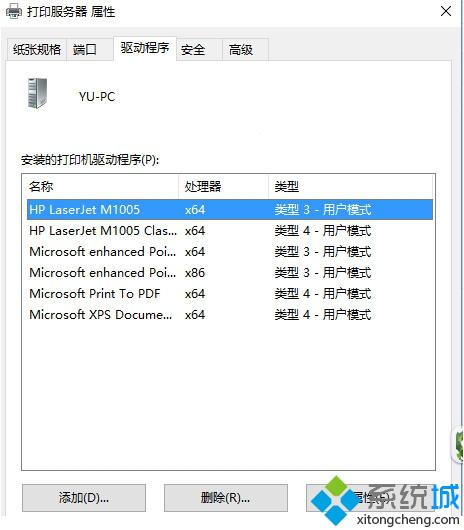
4、接下去再更新就不会出现错误了。
Win10系统不断自动更新HP打印机驱动且报错0x80240017的两种解决方法就介绍到这里了,希望对大家能有所帮助。更多关于win10系统的软件问题,请关注系统城:https://www.xitongcheng.com/
相关教程:hp打印机驱动安装不上系统驱动默认磁盘安装错误hp 用U盘启动会自动关机老旧汽车报废更新系统w10打印机报rpc不可用我告诉你msdn版权声明:以上内容作者已申请原创保护,未经允许不得转载,侵权必究!授权事宜、对本内容有异议或投诉,敬请联系网站管理员,我们将尽快回复您,谢谢合作!










